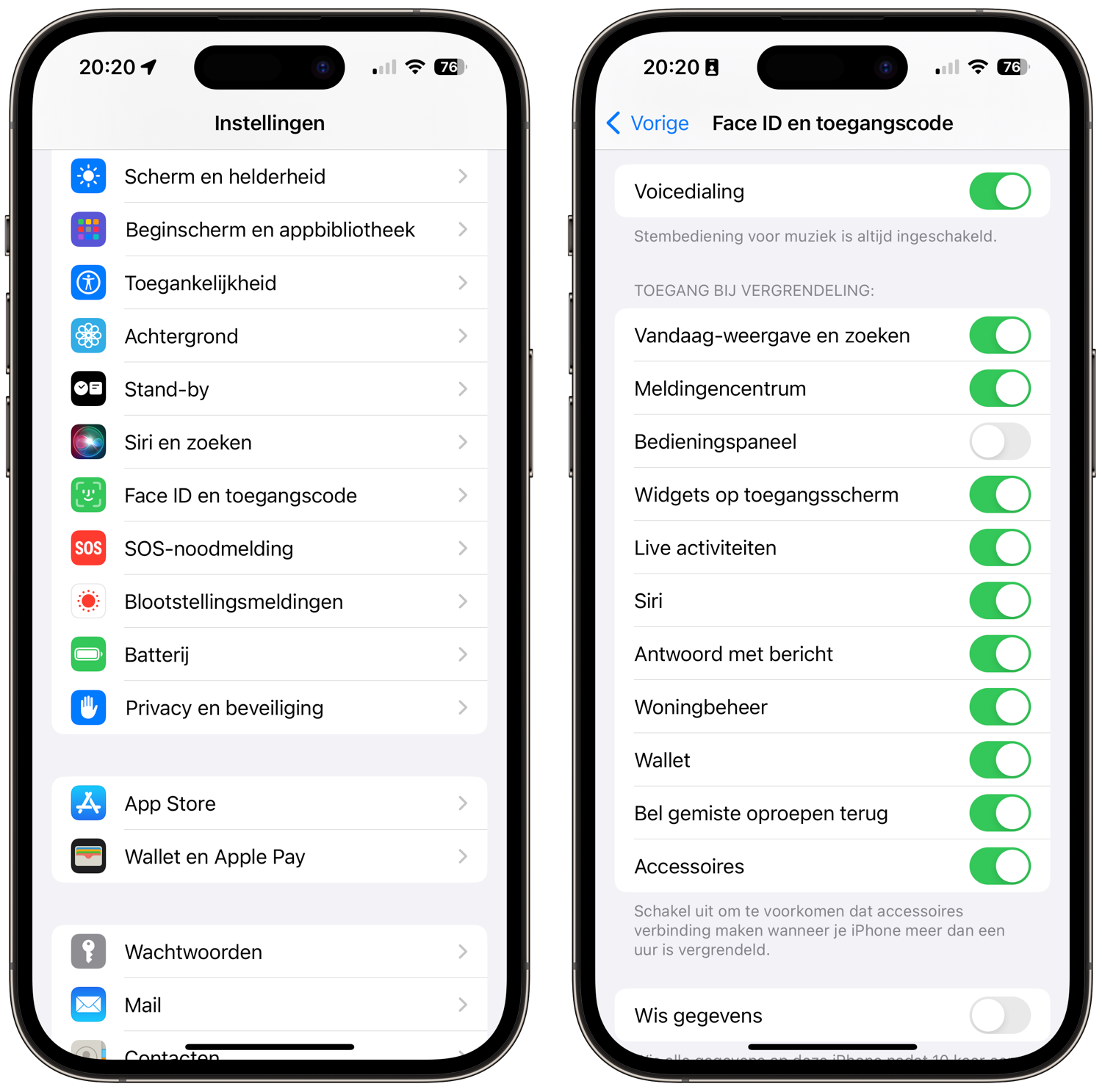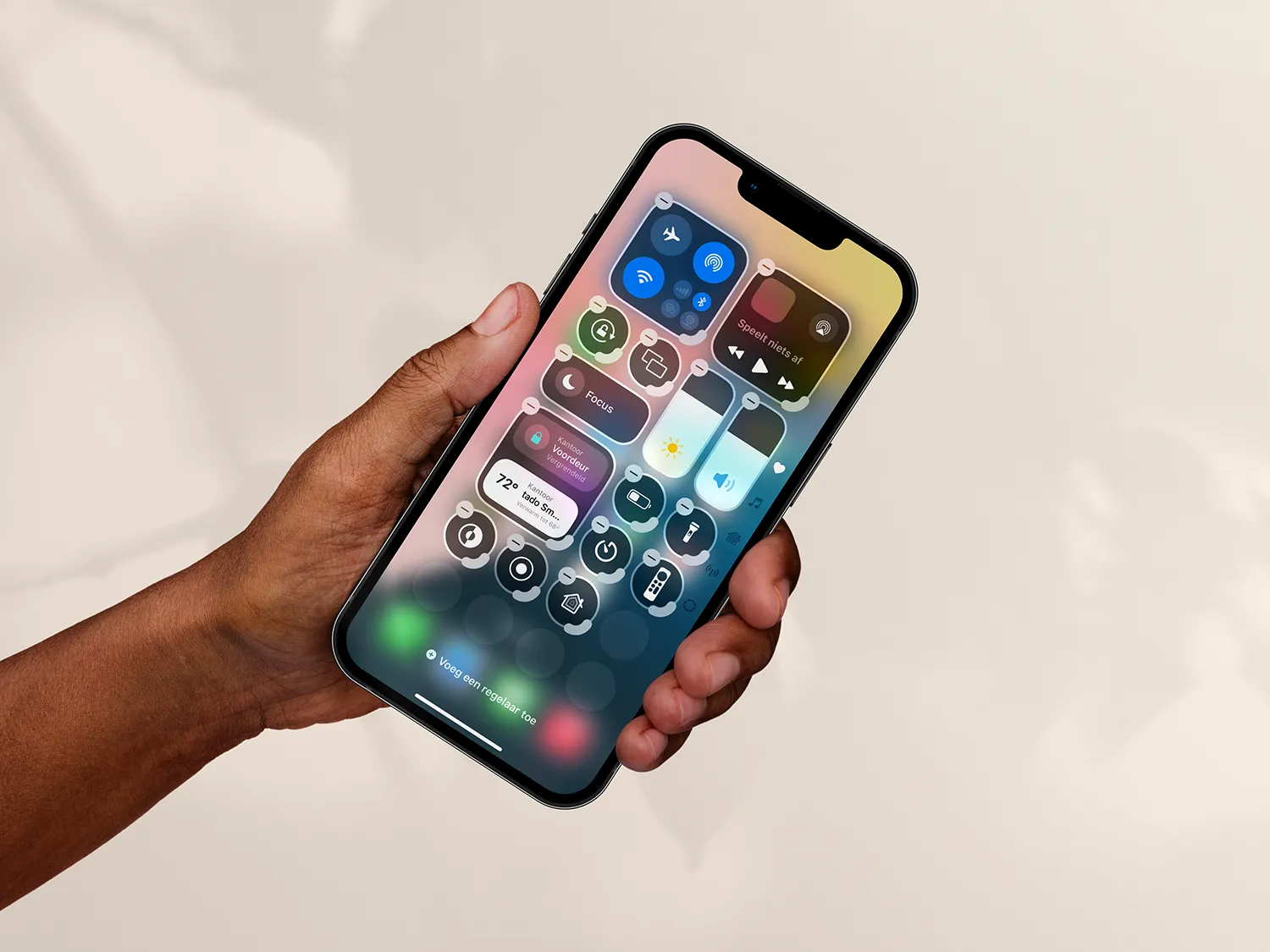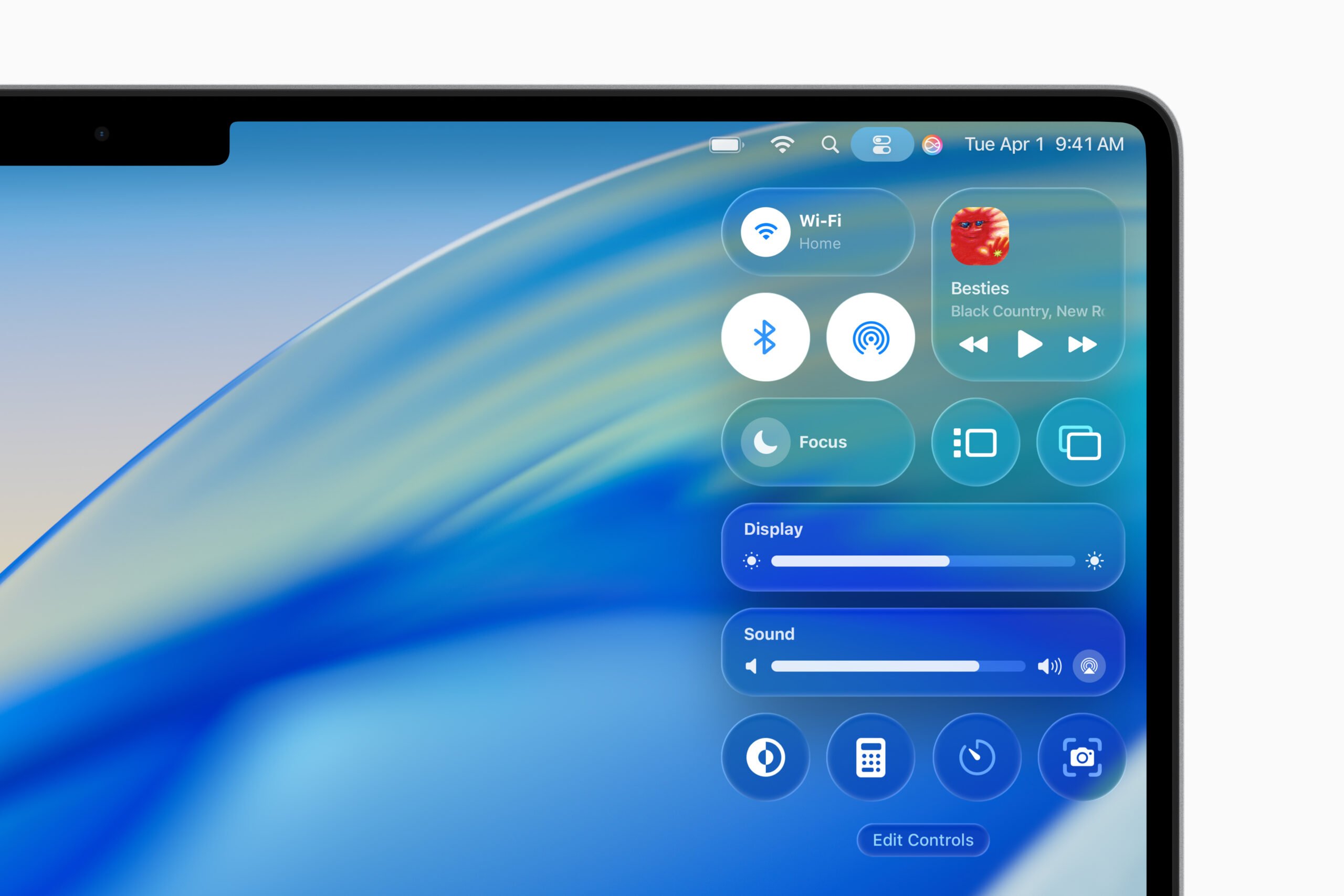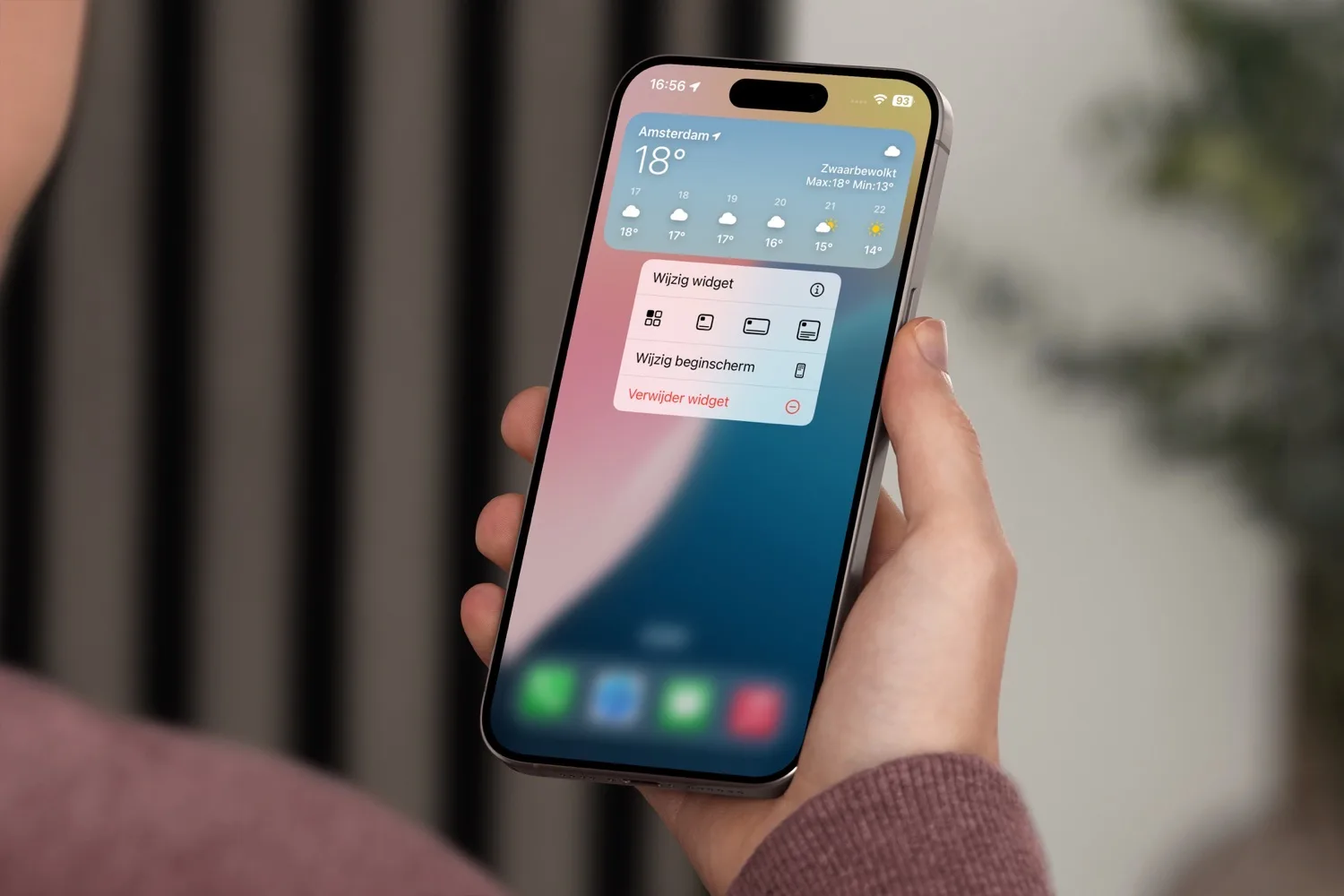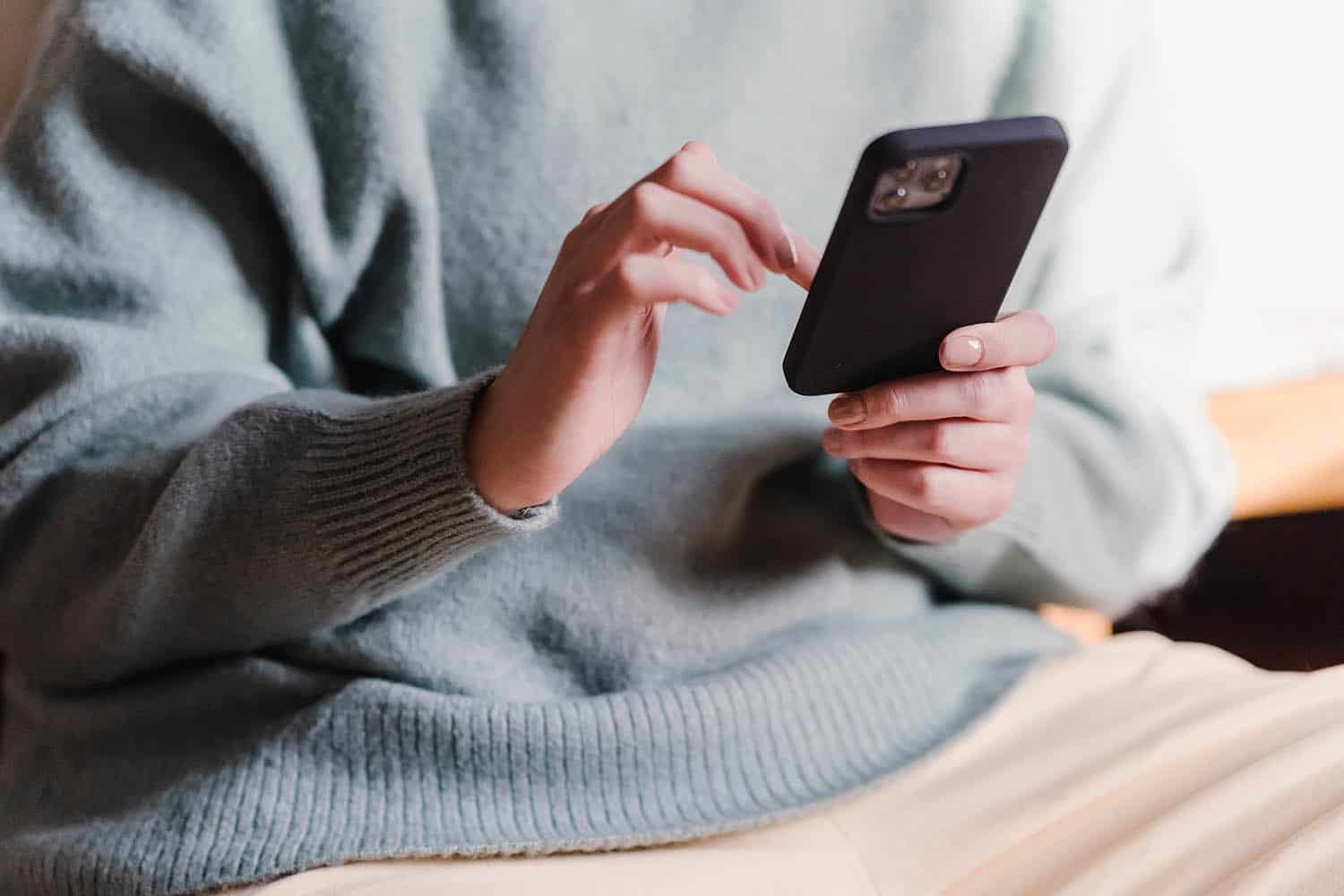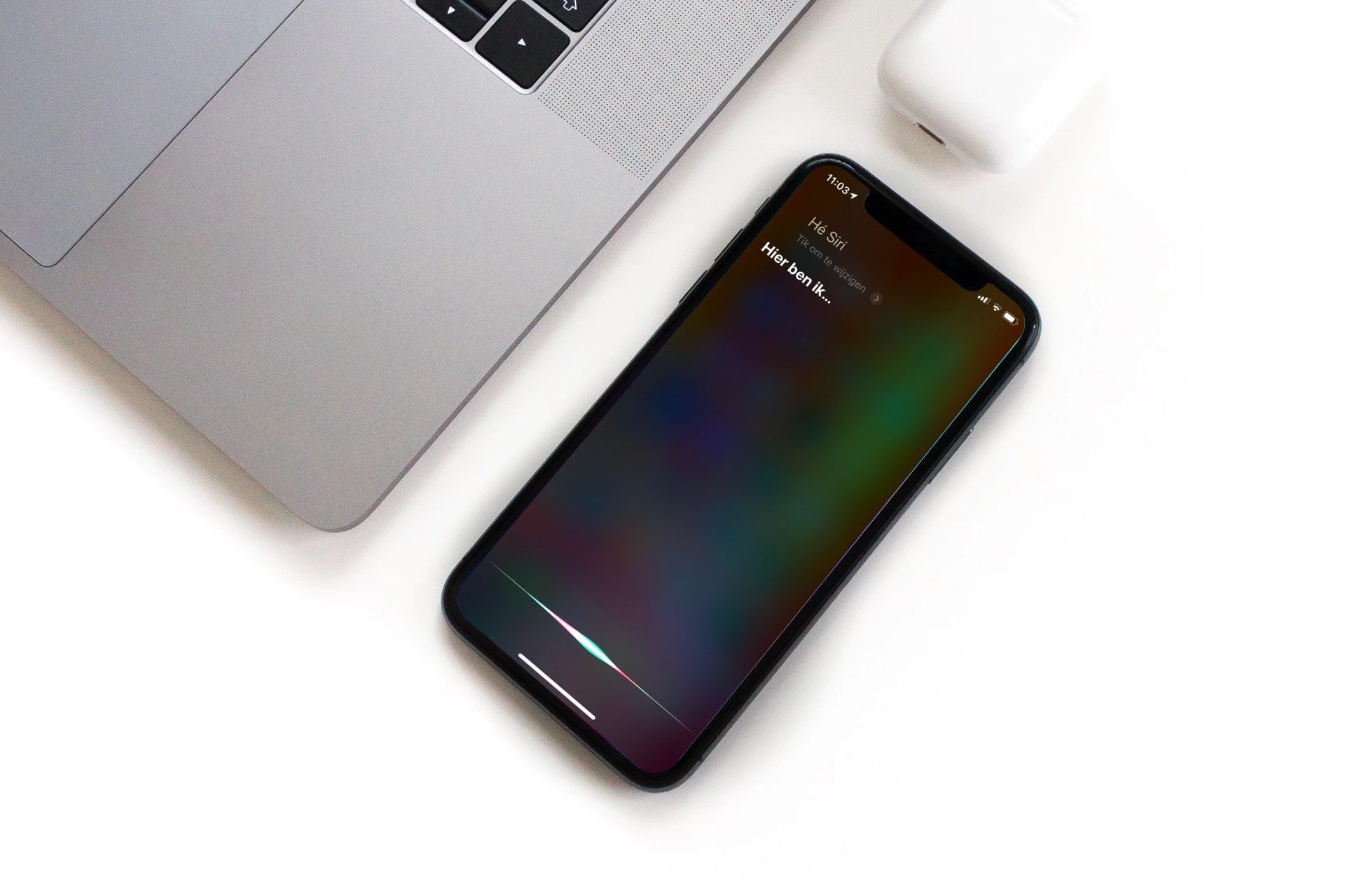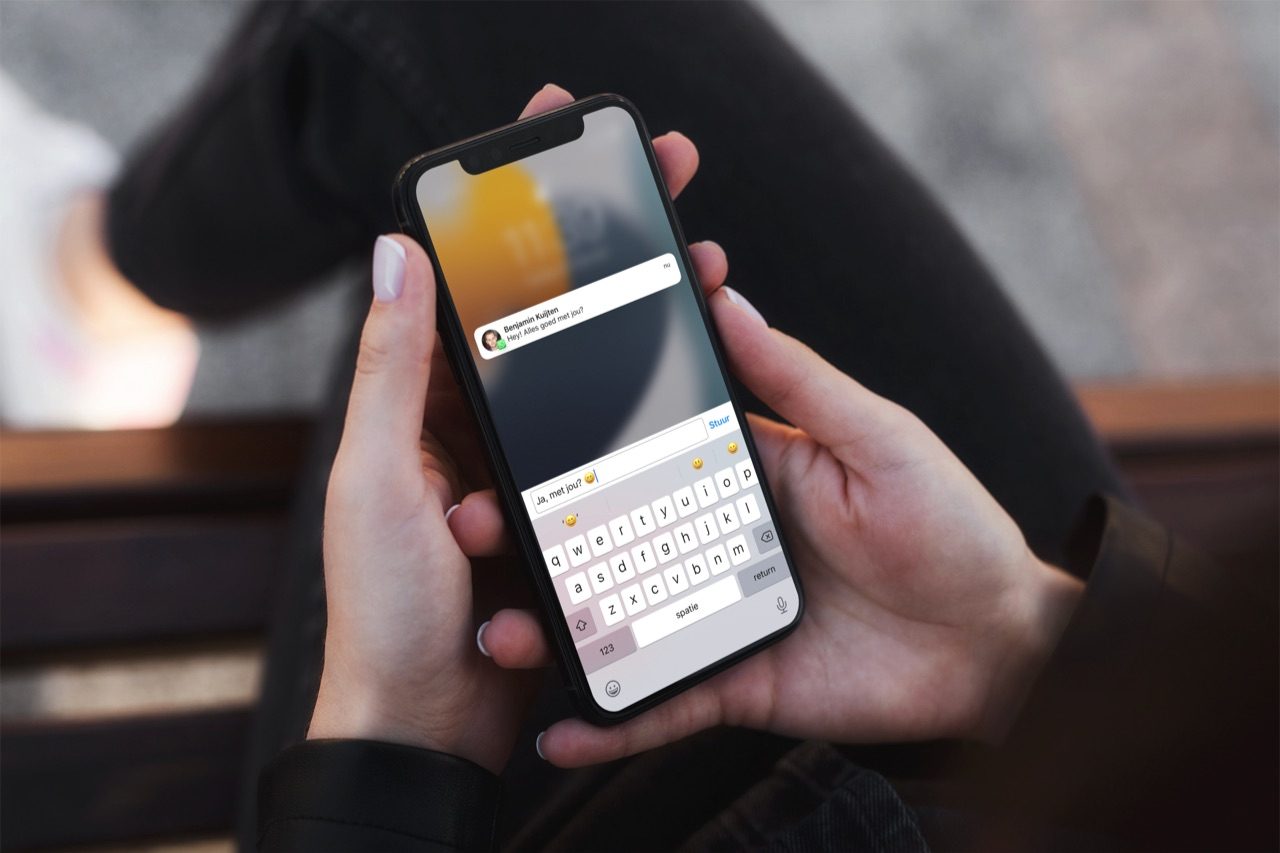Zo schakel je het Bedieningspaneel uit zolang je iPhone vergrendeld is
Vanaf het Bedieningspaneel krijg je snel toegang tot instellingen op je iPhone en iPad. Er staat geen persoonlijke informatie op, maar je kunt wel bepaalde instellingen op de iPhone in- en uitschakelen. Zo ook de vliegtuigmodus, wat het terugvinden van je iPhone via Zoek mijn lastig maakt. Ook kun je HomeKit-apparaten snel bedienen vanaf hier. Het Bedieningspaneel biedt veel gemak, maar als je maximale beveiliging wilt, kun je het ook uitschakelen zolang je toegangsscherm vergrendeld is.
Bedieningspaneel uitschakelen op vergrendeld toegangsscherm
Het is belangrijk om te weten dat je hiermee niet het Bedieningspaneel volledig ontoegankelijk maakt. Als je iPhone ontgrendeld is, bijvoorbeeld door Face ID of Touch ID, is het scherm met deze instellingen gewoon te bereiken. Volg deze stappen om niet langer vanaf een vergrendeld toegangsscherm het Bedieningspaneel te kunnen openen:
- Open de Instellingen-app.
- Tik op Face ID/Touch ID en toegangscode.
- Voer je toegangscode in.
- Scrol naar beneden en zet onder het kopje Toegang bij vergrendeling de schakelaar bij Bedieningspaneel uit.
Zie je de instelling Face ID/Touch ID en teogansgcode niet? Dan heb je dit mogelijk uitgeschakeld in de beperkingen van Schermtijd. Ga naar Instellingen > Schermtijd > Beperkingen en kies bij Wijzigingen in toegangscode voor Sta toe.
Het Bedieningspaneel is vanaf nu niet meer te openen als de iPhone vergrendeld is. Je moet daarom altijd eerst iPhone ontgrendelen met Face ID, Touch ID of je toegangscode voordat je bij de knoppen in het Bedieningspaneel kunt komen. Het Bedieningspaneel is wél altijd toegankelijk vanaf het toegangsscherm als je iPhone of iPad eenmaal ontgrendeld is en je deze gebruikt.
Via dezelfde instellingen kun je nog meer maatregelen nemen om je beveiliging en privacy op te schroeven. Zo is het mogelijk om meldingen van je toegangsscherm te verbergen bij een vergrendelde iPhone. Je kunt ook de knoppen van het Bedieningspaneel aanpassen. Wist je dat je snel een schermopname kunt maken vanaf je Bedieningspaneel?
Taalfout gezien of andere suggestie hoe we dit artikel kunnen verbeteren? Laat het ons weten!